Microsoft propose depuis le 2 aout 2016, Windows 10 Anniversary Update. Cette mise à jour anniversaire des un an de Windows 10 apporte de nombreuses nouveautés. Il est possible de l’installer via le service Windows Update ou de procéder à une installation dite propre. Voici comment faire.
Windows 10 Anniversaire Update est proposé sous différente forme par Microsoft. SI l’update déployé au travers de Windows Update permet de mettre à jour sa version de Windows 10, la création d’un media d’installation permet de procéder à une installation dite propre du système.
Windows 10 Anniversary Update et MediaCreationTool
Pour ce faire, l’opération n’est pas compliquée. Microsoft propose un outil nommé « Media Creation » que vous pouvez télécharger ici – Téléchargement de MediaCreationTool.exe (17,4 Mo).
Une fois lancé, ce petit utilitaire procède à quelques vérifications puis propose d’accepter les « conditions du contrat de licence ».
Ensuite il y a deux choix possibles, soit mettre à niveau le PC immédiatement ou créer un support d’installation pour un autre PC. Il faut choisir la création d’un support d’installation.
Enfin plusieurs renseignements sont demandés comme la langue, l’édition de Windows 10 et l’architecture (32 ou 64 bits). Si vous ne savez pas répondre, cachez la case « utilisez les options recommandées pour ce PC ». Ceci permet de répondre à ces questions de manière automatique.
Il ne reste plus qu’à choisir soit le téléchargement de l’image ISO (il faudra la graver sur un DVD pour l’exploiter) ou de créer un média d’installation. Dans ce cas, il faut une clé USB disposant au minimum de 4 Go d’espace de stockage.


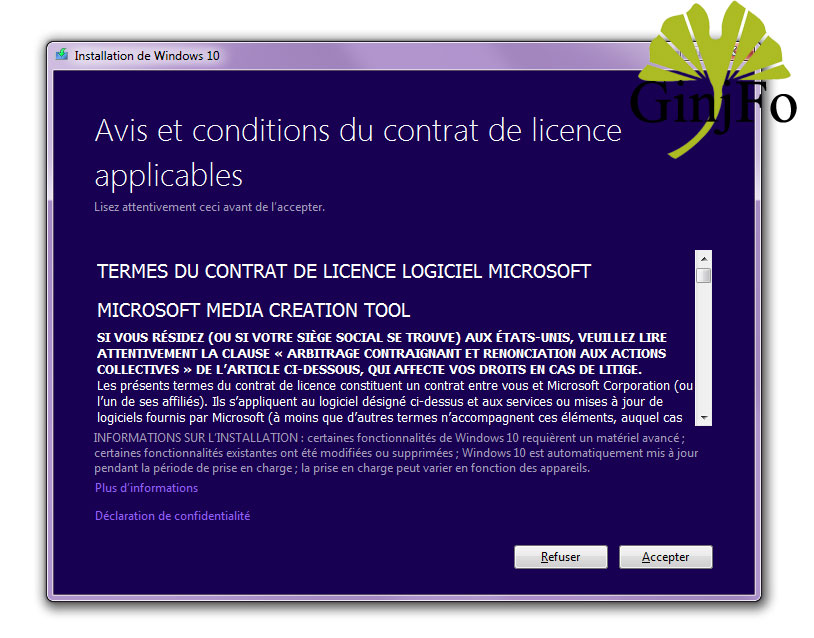
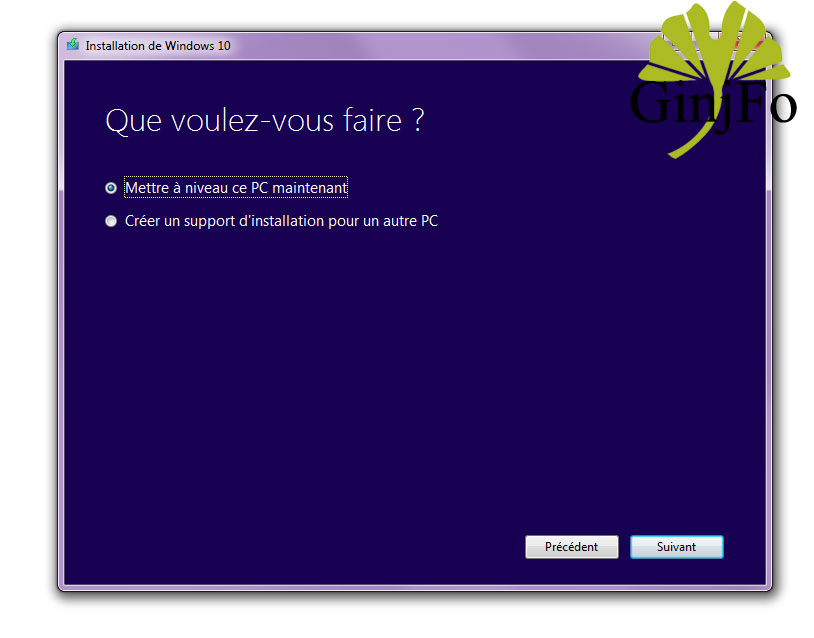
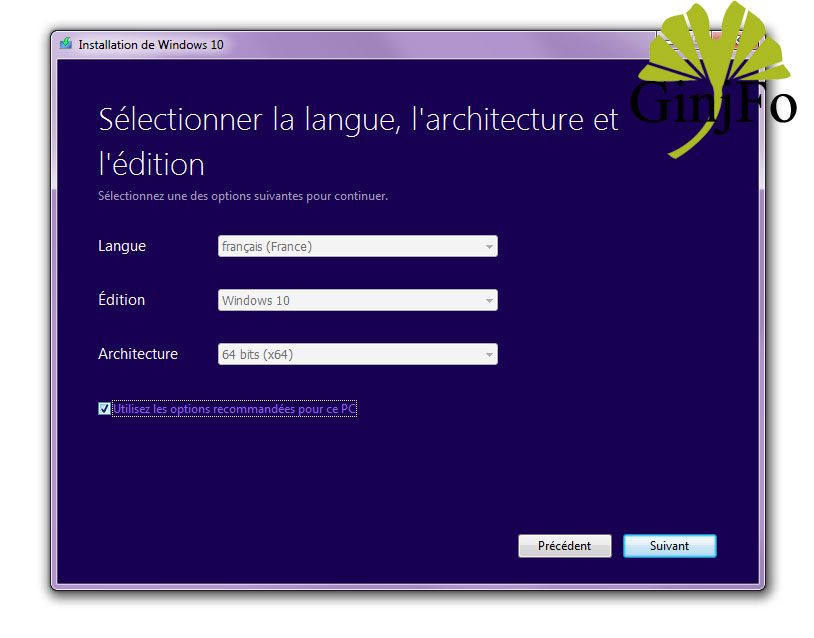
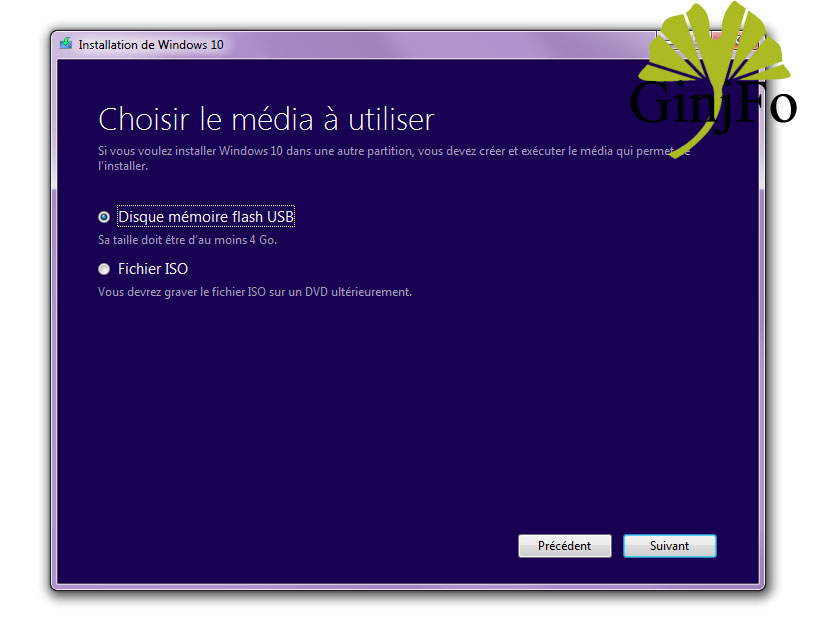
no comments.
Bonjour, phrase : que vous pouvez télécharger ici :: marche pas !
J’ai remarqué que l’ISO (FR, x64) généré par le MediaCreationTool faisait 3,23 Go alors que celui téléchargeable sur le site https://www.microsoft.com/en-us/software-download/windows10ISO/ (Win10_1607_French_x64.iso) fait 3,91 Go.
Une idée de la raison ?
Bonjour, l’ISO généré par le “media creation tools” utilise un fichier ultra compressé “install.esd” alors que l’autre version utilise un format moins compressé “install.wim”. La différence de taille est due à la taille de ces 2 fichiers.
Merci pour votre réponse, après mon message j’ai téléchargé le second iso et les ai comparé. J’ai remarqué ces deux fichiers et en effet le ESD fait 700 Mo de moins.
Je me suis renseigné sur ces fichiers et j’ai appris ce que vous dites.
Ce que je ne comprend pas, c’est pourquoi est-ce que l’iso téléchargeable sur le site contient un wim plutôt qu’un esd. Je ne vois pas l’intéret.